使いたいアプリがWindwosにはあるがMacにない
Windowsには多くのソフトウェアがあります。
Macにもアプリはありますが、Windowsには叶いません。
「こんなソフトないかな?」と調べて、Windowsソフトは見つかるのにMacアプリは存在しない。
Macユーザーなら一度は経験したことがあるのではないでしょうか。
MacでWindowsソフトを利用する方法
MacでWindowsソフトを利用する方法はいくつかあります。
Mac上で動かしたWindowsでソフトを利用する
ひとつはMacで仮想的にWindowsを動かし、そのWindowsでソフトを利用する方法です。
仮想デスクトップソフトを使えばMac上でWindowsを動作させることが可能です。
仮想デスクトップソフトの料金と、Windowsのライセンス料が必要になります。
また、後述の「MacアプリでWindowsソフトを利用する」よりも利用する為に少し手間が掛かります。
仮想デスクトップソフトをご紹介します。
Boot Camp
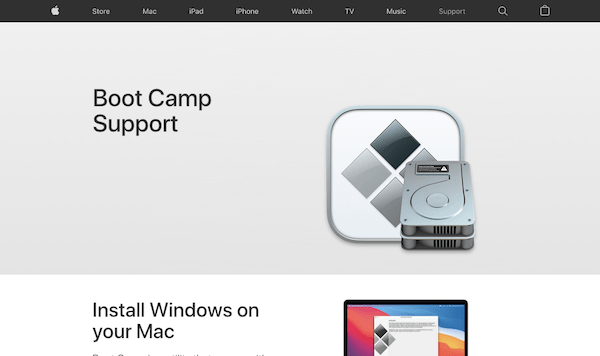
Boot Camp – Official Apple Support
Boot CampはIntel CPU搭載MacにWindowsをインストールすることができるAppleのソフトウェアです。
Appleのソフトウェアであること、無料である為、仮想デスクトップソフトを使うならまずBoot Campを検討すべきかと思います。
ただ、Intel CPU搭載のMacしか動作しませんので、Apple M1チップが搭載されているMacでは動作しません。
Apple が Windows インストールに必要なドライバやソフトウェアを提供しているので、安心して利用することができます。また、仮想マシン(VirtualBoxなど)とは異なり Mac のリソースをすべて使えるところも魅力的です。
Parallels Desktop
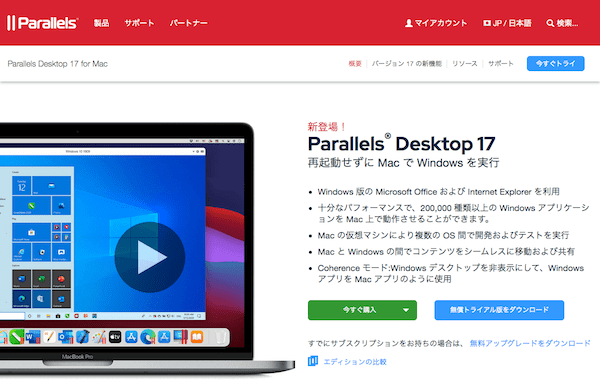
Mac で Windows を実行 — Parallels Desktop 17 Virtual Machine for Mac![]()
Parallels Desktopはパラレルス社が開発しているIntel Mac及びAppleシリコン搭載Mac用の仮想マシン環境ソフトウェアです。
Standard Editionは8,345円で利用可能です。
Pro Editionは9,818 円/年、Business Editionは9,818 円/年ですが、普通にWindowsソフトを利用したいのであればStandard Editionで問題ありません。
VMware Fusion
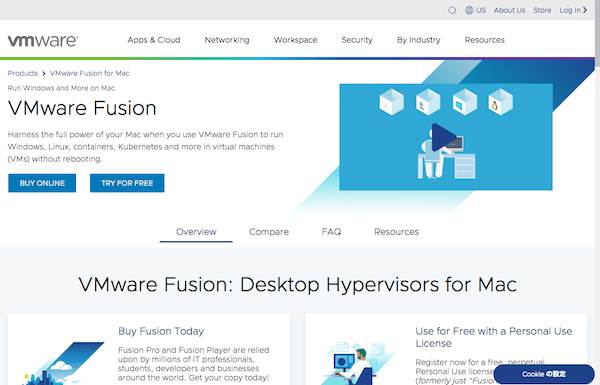
Fusion – Run Windows on Mac | VM for Mac | VMware
VMware FusionはVMware社が開発したIntel Mac用の仮想デスクトップソフトウェアです。
以前は日本サイトがありましたが今はなくなっており、Intel Macにしか対応していない為、ご利用は避けた方がいいかもしれません。
MacアプリでWindowsソフトを利用する
もうひとつはMacアプリでWindowsソフトを利用する方法です。
MacアプリのWineを利用すれば、MacでWindowsソフトを利用できます。
仮想マシンソフトウェアのようにWindows OSをエミュレートする訳でなく、Windows APIを変換して動作させる為、処理としては優れているそうです。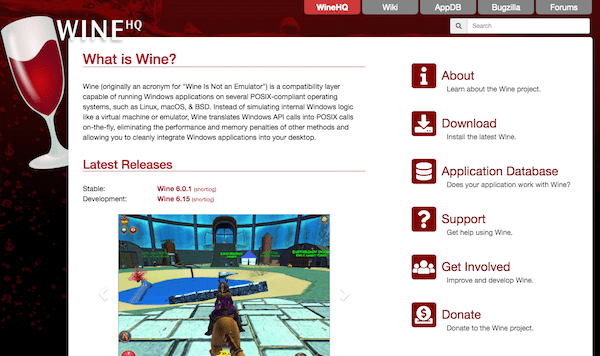
WineHQ – Run Windows applications on Linux, BSD, Solaris and macOS
WineでWindowsソフトを利用する方法
それではWineでWindowsソフトを利用する手順を簡単に説明します。
XQuartzをインストールする
MacにWineをインストールする為に、まずはXQuartzをインストールする必要があります。
XQuartzにアクセスしてください。
XQuartz
アクセスすると、Mac用のdmgをダウンロードすることが可能です。
コラム執筆時点(2021年8月)では、2.8.1が配布されています。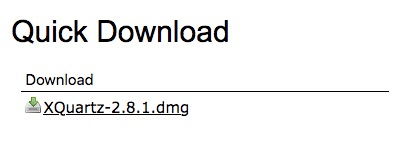
ダウンロードしたXQuartz.dmgをダブルクリックすると、XQuartz.pkgが生成されます。
XQuartz.pkgをダブルクリックすればXQuartzがインストールされます。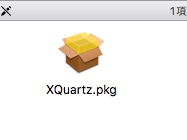
Wineをインストールする
XQuartzのインストールが完了しましたら、次はWineをインストールします。
MacOS用Wineのダウンロードページにアクセスします。
Index of /wine-builds/macosx
Installer for “Wine Stable”をダウンロードします。
Installer for “Wine Stable”をクリックすると、winehq-stable.pkgがダウンロードされます。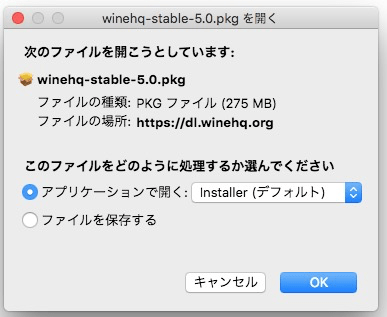
winehq-stable.pkgがダウンロードされると自動でインストールが開始されます。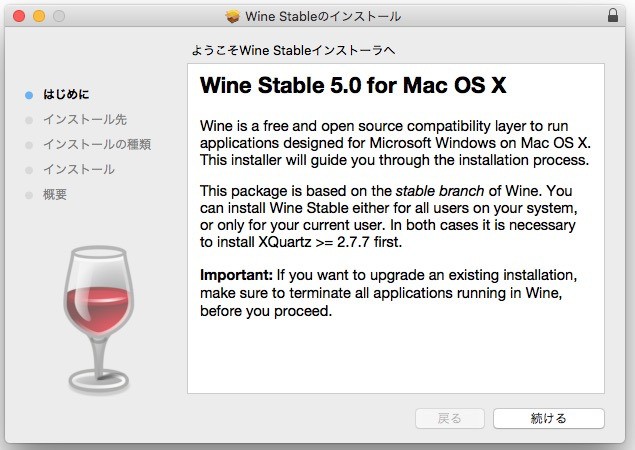
インストールは指示に進めば簡単に完了します。
パッケージ名は「64 bit support」を選択してください。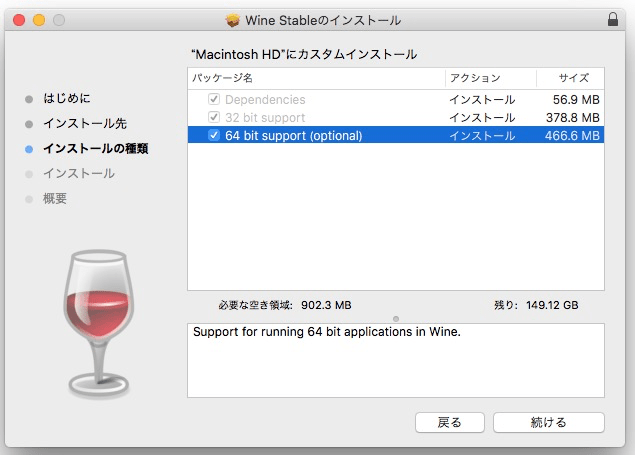
使いたいWindowsソフトをダウンロードしてWinteで開く
Wineのインストールが終われば、準備は完了です。
使用したいWindowsアプリ(exe形式)をダウンロードしましょう。
exeファイルをダウンロードしたら、exeを右クリック→このアプリケーションで開く→Wine Stable.appを選択してください。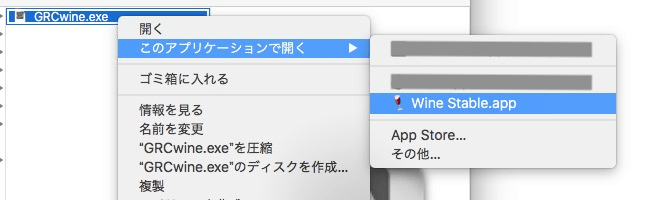
するとWindowsアプリがMac上で起動します。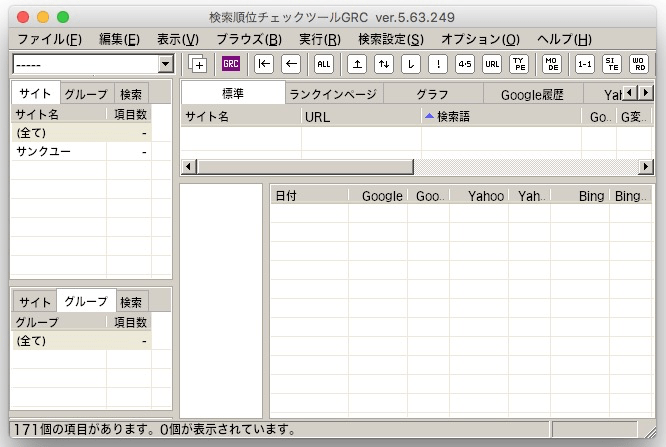
Windowsアプリ(exeファイル)を常に右クリック→このアプリケーションで開く→Wine Stable.appで開けば、簡単にMacでWindweosアプリを利用することができます。
最終的にはParallelsを使う
WineでWindowsソフトが動作しないようであれば、最終的にはParallelsを使うことでMac上でWindowsが動作します。
Wineに比べ手軽さはないですが、Windowsが動作しますので確実性はParallelsの方があります。![]()
投稿者プロフィール
- HTMLコーディングをはじめフロントエンド開発がメイン業務。
EC-CUBE、WordPressを勉強中。
猫好き。
野良猫を見かけたら、ついつい声を掛けてしまいます。
(ペットロスが嫌なので飼わない主義)









